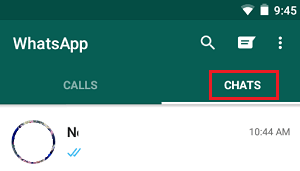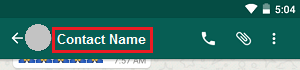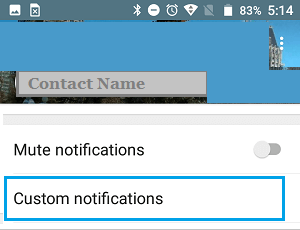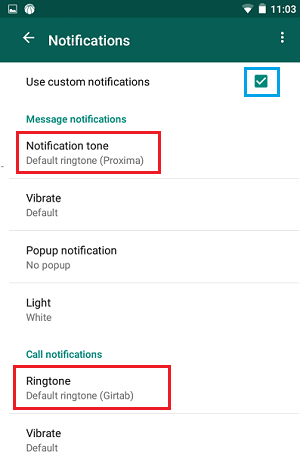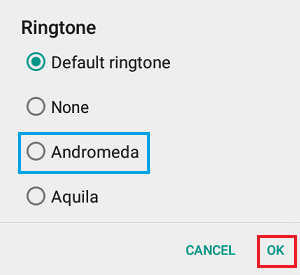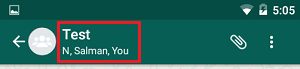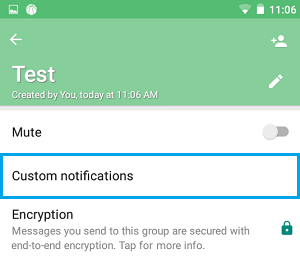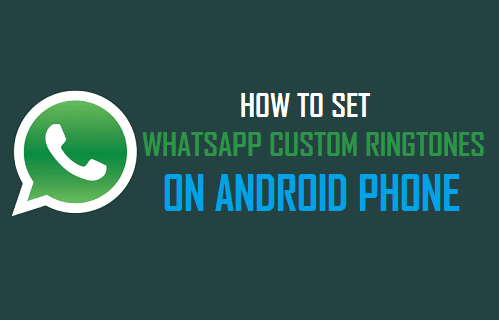
La función de notificaciones personalizadas de WhatsApp te permite establecer alertas de mensajes y tonos de llamada personalizados para personas individuales y contactos de grupo. A continuación encontrarás los pasos para establecer tonos de llamada personalizados en WhatsApp en un teléfono Android.
Configurar tonos de llamada de WhatsApp personalizados en un teléfono Android
Cuando tienes varios contactos en WhatsApp, es posible que quieras asignar tonos de llamada personalizados a ciertos contactos clave para distinguirlos de los demás.
Esto te permite determinar quién te está llamando por WhatsApp escuchando el tono de llamada personalizado asignado al contacto.
Del mismo modo, también puedes mezclar contactos esenciales en un grupo de contactos y asignar un tono de llamada personalizado al grupo de contactos.
Una vez que entiendas esto, vamos a ver los pasos específicos para establecer tonos de llamada de WhatsApp personalizados para los contactos de una persona y un grupo en explicit.
1. Establecer un tono de llamada de WhatsApp personalizado para los contactos de una persona determinada
Sigue los siguientes pasos para crear tonos de llamada personalizados para contactos específicos en un teléfono Android.
1. Abrir WhatsApp y haz clic en el botón Gatos Ficha.
2. En la pantalla de los Gatos, elige la opción Contacta con para el que quieres establecer tonos de llamada personalizados.
3. En la siguiente pantalla, haz clic en el botón Identificación del contacto para acceder a la página de perfil de este contacto.
4. En la página del perfil de contacto, desplázate hacia abajo y haz clic en Notificaciones personalizadas elección.
5. En la siguiente pantalla, elige Utiliza notificaciones personalizadas selecciona y toca Tono de llamada del teléfono situado en la sección «Notificaciones de nombres».
Observa: Puedes establecer alertas de mensajes personalizados para este contacto tocando Tono de notificación que se encuentra en la sección «Notificaciones de mensajes».
6. En la siguiente pantalla, elige el Timbre que deseas asignar a este contacto y haz clic en OK.
Después de eso, podrás ver tu teléfono sonando con el tono de llamada personalizado seleccionado en cualquier momento cuando ese contacto te llame por WhatsApp.
2. Establecer un tono de llamada de WhatsApp personalizado para los equipos
También puedes asignar tonos de llamada personalizados y alertas de mensajes para los equipos de contactos en WhatsApp.
1. Abrir WhatsApp y el grifo Gatos Separador
2. En la pantalla de Chats, elige WhatsApp Grupo al que quieras asignar un tono de llamada personalizado.
3. En la siguiente pantalla, haz clic en el botón Identificación del grupo para acceder a la página de perfil de este grupo de contactos.
4. En la página net del Perfil del Grupo, haz clic en Notificaciones personalizadas.
5. En la siguiente pantalla, elige Utiliza notificaciones personalizadas selecciona y toca Tono de llamada del teléfono que se encuentra en la sección «Notificaciones de nombres».
6. En la siguiente pantalla, elige el Timbre que deseas asignar a este grupo de contactos y haz clic en OK.
Entonces tienes que averiguar tu teléfono usando el tono de llamada seleccionado, en cualquier momento en que alguien de ese grupo te llame por WhatsApp.
Como ya hemos dicho, también puedes asignar un tono de alerta de mensaje personalizado a este grupo de WhatsApp pulsando Tono de notificación (Ver la imagen del paso 5).
- Métodos para hacer una copia de seguridad de WhatsApp en la tarjeta SD en un teléfono Android
- Formas de utilizar WhatsApp en una tableta Android
Me llamo Javier Chirinos y soy un apasionado de la tecnología. Desde que tengo uso de razón me aficioné a los ordenadores y los videojuegos y esa afición terminó en un trabajo.
Llevo más de 15 años publicando sobre tecnología y gadgets en Internet, especialmente en mundobytes.com
También soy experto en comunicación y marketing online y tengo conocimientos en desarrollo en WordPress.